阿里云Centos7部署JavaWeb项目
Posted swpCode
tags:
篇首语:本文由小常识网(cha138.com)小编为大家整理,主要介绍了阿里云Centos7部署JavaWeb项目相关的知识,希望对你有一定的参考价值。
安装前准备
1.CentOS 7.4 系统默认开启了防火墙。在阿里云控制台中[添加安全组规则](https://help.aliyun.com/document_detail/25471.html?spm=a2c4g.11186623.2.17.10fb1fe53yHdOK#concept-sm5-2wz-xdb),将所需端口开放(80,8080,443,3306,6379)。如果端口还是不能访问,则还需要设置防火墙,如:
i. systemctl enable firewalld 设置开机自启动
ii. systemctl start firewalld 启动防火墙
iii. systemctl status firewalld 查看防火墙状态
iv. firewall-cmd --zone=public --add-port=xxxx/tcp --permanent 开放xxxx端口
v. firewall-cmd --zone=public --list-ports 查看所有开放端口
vi. firewall-cmd --reload 更新防火墙规则
2.创建一般用户 www来运行Tomcat:
# useradd www
3.创建一般用户 www来运行Tomcat:
# mkdir -p /data/wwwroot/default
1.JDK1.8
1.下载JDK [jdk-8u191-linux-x64.tar.gz](https://www.oracle.com/technetwork/cn/java/javase/downloads/index-jsp-138363-zhs.html?spm=a2c4g.11186623.2.14.58011fe5FHAAnD)
2.新建一个目录
# mkdir /usr/java
3.解压 jdk-8u191-linux-x64.tar.gz 到 /usr/java。
# chmod +x jdk-8u191-linux-x64.tar.gz
# tar xzf jdk-8u191-linux-x64.tar.gz -C /usr/java
4.设置环境变量:
1. 打开 /etc/profile:# vi /etc/profile。
2. 按 i 键进入编辑模式。
3. 在 /etc/profile 文件中添加以下信息:
#set java environment
export JAVA_HOME=/usr/java/jdk1.8.0_191
export CLASSPATH=$JAVA_HOME/lib/tools.jar:$JAVA_HOME/lib/dt.jar:$JAVA_HOME/lib
export PATH=$JAVA_HOME/bin:$PATH
5.加载环境变量: # source /etc/profile。
6.运行 # java -version命令,显示JDK版本信息时,表示 JDK 已经安装成功。
2.Tomcat
1.下载Tomcat [apache-tomcat-8.5.34.tar.gz](https://mirrors.aliyun.com/apache/tomcat/tomcat-8/v8.5.34/bin/apache-tomcat-8.5.34.tar.gz?spm=a2c4g.11186623.2.12.58011fe5FHAAnD&file=apache-tomcat-8.5.34.tar.gz)
2.依次运行以下命令解压 apache-tomcat-8.5.34.tar.gz,重命名 Tomcat 目录,并设置用户权限
# tar xzf apache-tomcat-8.5.34.tar.gz
# mv apache-tomcat-8.5.34 /usr/local/tomcat/
# chown -R www.www /usr/local/tomcat/
在 /usr/local/tomcat/ 目录中:
bin:存放 Tomcat 的一些脚本文件,包含启动和关闭 Tomcat 服务脚本。
conf:存放 Tomcat 服务器的各种全局配置文件,其中最重要的是 server.xml 和 web.xml。
webapps:Tomcat 的主要 Web 发布目录,默认情况下把 Web 应用文件放于此目录。
logs:存放 Tomcat 执行时的日志文件。
3.配置 server.xml文件:
1. 切换到 /usr/local/tomcat/conf/ 目录:# cd /usr/local/tomcat/conf/。
2. 重命名 server.xml 文件:# mv server.xml server.xml_bk。
3. 创建一个新的 server.xml 文件:
1. 运行命令 # vi server.xml。
2. 单击 i 键进入编辑模式。
3. 添加以下内容:
<?xml version="1.0" encoding="UTF-8"?>
<Server port="8006" shutdown="SHUTDOWN">
<Listener className="org.apache.catalina.core.JreMemoryLeakPreventionListener"/>
<Listener className="org.apache.catalina.mbeans.GlobalResourcesLifecycleListener"/>
<Listener className="org.apache.catalina.core.ThreadLocalLeakPreventionListener"/>
<Listener className="org.apache.catalina.core.AprLifecycleListener"/>
<GlobalNamingResources>
<Resource name="UserDatabase" auth="Container"
type="org.apache.catalina.UserDatabase"
description="User database that can be updated and saved"
factory="org.apache.catalina.users.MemoryUserDatabaseFactory"
pathname="conf/tomcat-users.xml"/>
</GlobalNamingResources>
<Service name="Catalina">
<Connector port="8080"
protocol="HTTP/1.1"
connectionTimeout="20000"
redirectPort="8443"
maxThreads="1000"
minSpareThreads="20"
acceptCount="1000"
maxHttpHeaderSize="65536"
debug="0"
disableUploadTimeout="true"
useBodyEncodingForURI="true"
enableLookups="false"
URIEncoding="UTF-8"/>
<Engine name="Catalina" defaultHost="localhost">
<Realm className="org.apache.catalina.realm.LockOutRealm">
<Realm className="org.apache.catalina.realm.UserDatabaseRealm"
resourceName="UserDatabase"/>
</Realm>
<Host name="localhost" appBase="/data/wwwroot/default" unpackWARs="true" autoDeploy="true">
<Context path="" docBase="/data/wwwroot/default" debug="0" reloadable="false" crossContext="true"/>
<Valve className="org.apache.catalina.valves.AccessLogValve" directory="logs"
prefix="localhost_access_log." suffix=".txt" pattern="%h %l %u %t "%r" %s %b" />
</Host>
</Engine>
</Service>
</Server>
4.设置 JVM 内存参数:
1. 运行命令 # vi /usr/local/tomcat/bin/setenv.sh, 创建 /usr/local/tomcat/bin/setenv.sh。
2. 按 i 键进入编辑模式。
3. 添加以下内容:
JAVA_OPTS=\'-Djava.security.egd=file:/dev/./urandom -server -Xms256m -Xmx496m -Dfile.encoding=UTF-8\'
5.设置 Tomcat 自启动脚本。
1. 下载脚本:# wget https://github.com/lj2007331/oneinstack/raw/master/init.d/Tomcat-init
2. 重命名 Tomcat-init:# mv Tomcat-init /etc/init.d/tomcat
3. 添加执行权限:# chmod +x /etc/init.d/tomcat
4. 运行以下命令,设置启动脚本 JAVA_HOME。
# sed -i \'s@^export JAVA_HOME=.*@export JAVA_HOME=/usr/java/jdk1.8.0_191@\' /etc/init.d/tomcat
6.设置自启动。
# chkconfig --add tomcat
# chkconfig tomcat on
7.启动 Tomcat。
# service tomcat start
8.在浏览器地址栏中输入 http://公网IP:8080 进行访问。出现下图所示页面时表示安装成功。
3.mysql
1. 首先进入本机的源文件目录
cd /usr/local/src
2. 使用wget下载官方yum源的rpm包:
wget https://dev.mysql.com/get/mysql57-community-release-el7-11.noarch.rpm
3. 安装rpm包:
rpm -ivh mysql57-community-release-el7-11.noarch.rpm
4. 再次使用yum来安装mysql-server:
yum install -y mysql-server
可以看到这次不再提示安装Mariadb了
5. 安装完成后,启动mysqld服务:
systemctl start mysqld
查看是否成功启动:
ps aux|grep mysqld
6. 设置mysqld服务开机自启动:
systemctl enable mysqld
7. 使用初始密码登录
由于MySQL从5.7开始不允许首次安装后,使用空密码进行登录,系统会随机生成一个密码以供管理员首次登录使用,这个密码记录在/var/log/mysqld.log文件中,使用下面的命令可以查看此密码:
cat /var/log/mysqld.log|grep \'A temporary password\'2017-11-12T13:35:37.013617Z 1 [Note] A temporary password is generated for root@localhost: bkv,dy,)o7Ss
最后一行冒号后面的部分bkv,dy,)o7Ss就是初始密码。
使用此密码登录MySQL:
mysql -u root -p
8. 更改默认密码:
切换数据库:
use mysql;
修改root密码:
alter user \'root\'@\'localhost\' identified by \'your_password\';
将your_password替换成你自己的密码就可以了,当然,这个密码是强密码,要求密码包含大小写字母、数字及标点符号,长度应该在6位以上。
重新使用新的密码登录,如果可以正常登录说明你的MySQL已经成功安装在CentOS 7.4上了
9. 远程登录:(mysql 默认不允许远程登录)
mysql > GRANT ALL PRIVILEGES ON *.* TO \'root\'@\'%\' IDENTIFIED BY \'Shi18740961619?\' WITH GRANT OPTION;
4.Redis
1.安装redis编译的c环境
yum install gcc-c++
redis是c语言开发的,安装redis需要先将官网下载的源码进行编译,编译依赖gcc环境。
如果没有gcc环境,需要安装gcc环境
2.下载redis [redis-4.0.9.tar.gz](http://download.redis.io/releases/)
3.解压文件到/usr/local下
tar -xvf redis-4.0.9.tar.gz -C /usr/local
4.编译redis(将.c文件编译成.o文件)
1. 进入redis-4.0.9文件内部
cd redis-4.0.9/
2. 执行make 进行编译 如果没有提前安装c环境这里就会直接报错
make
5.安装
1. 必须要进入到redis-4.0.9
make PREFIX=/usr/local/redis install
2. 安装完成之后,再/usr/local/redis/bin下面有一下几个可执行文件
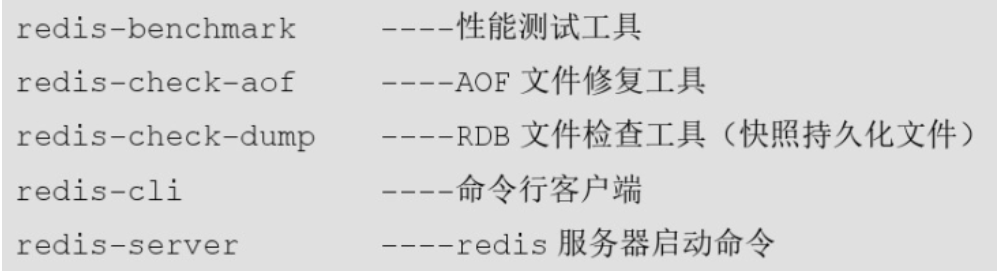
6.测试前端启动
1. 服务端启动 输入命令: 注意要是在bin目录下
./redis-server
2. 客户端启动 重新打开一个窗口
./redis-cli
7.进入到redis-4.0.9中复制redis.conf 到 redis/bin下面,redis的启动需要一个配置文件,可以修改端口号等信息
# cp -r redis.conf ../redis/bin
8.后端启动
1. 修改上一步复制到redis/bin/redis.conf配置文件,daemonize yes 以后端模式启动。 执行下面的命令进入修改界面:
# vim /usr/local/redis/bin/redis.conf
2. 启动时,指定配置文件
./redis-server redis.conf
无需重新打开窗口
./redis-cli
9.后端启动关闭服务端,客户端命令行输入:shutdown就可以结束
10.设置redis开机启动
1. 进入/lib/systemd/system目录
# cd /lib/systemd/system
2. 创建一个名为redis.service文件
# touch redis.service
3. 再redis.service中写入下面的内容
[Unit]
Description=redis service
Wants=network.target
[Service]
Type=forking
ExecStart=/usr/local/redis/bin/redis-server /usr/local/redis/bin/redis.conf
[Install]
WantedBy=multi-user.target
4. 设置开机启动
# systemctl enable redis
5. 查看redis服务的状态
# systemctl status redis
6. 启动redis
# systemctl start redis
6. 查看redis的运行信息
# ps -aux|grep redis
7. 取消开机自启动redis服务
# systemctl disable redis
5.Maven
1.下载maven
wget http://mirrors.tuna.tsinghua.edu.cn/apache/maven/maven-3/3.3.9/binaries/apache-maven-3.3.9-bin.tar.gz
2.解压
tar zxvf apache-maven-3.3.9-bin.tar.gz
3.移动到 /usr/local/maven3
mv apache-maven-3.3.9 /usr/local/maven3
4.修改配置文件
vi /etc/profile
添加如下内容:
MAVEN_HOME=/usr/local/maven3
export MAVEN_HOME
export PATH=${PATH}:${MAVEN_HOME}/bin
maven打包命令:
mvn clean package -Dmaven.test.skip=true
# 参考链接:
1. 阿里云手工部署java项目https://help.aliyun.com/document_detail/51376.html?spm=a2c4g.11174283.6.841.439052fejeBOjW
2. https://blog.csdn.net/cffc1989101/article/details/81082210
3. redis安装:https://www.cnblogs.com/jepson6669/p/9092634.html
4. git安装:https://www.aliyun.com/jiaocheng/448975.html
以上是关于阿里云Centos7部署JavaWeb项目的主要内容,如果未能解决你的问题,请参考以下文章